
Gesigfunksies is iets wat ons as 'n persoon definieer, maar soms is dit nodig om die buitelyne in die naam van kuns te verander. Neus ... oë ... lippe ...
Hierdie les sal ten volle toegewy wees aan die verandering in die persoon in ons geliefde Photoshop.
Die ontwikkelaars van die redakteur het ons 'n spesiale filter gegee - "Plastiek" Om die volume en ander voorwerp parameters deur ondergang en vervorming te verander, maar die gebruik van hierdie filter impliseer 'n paar vaardighede, dit is, moet jy in staat wees om te weet hoe om die filter funksies te gebruik.
Daar is 'n manier wat jou toelaat om sulke aksies op eenvoudige manier te produseer.
Die metode is om die ingeboude Photoshop-funksie te gebruik. "Gratis transformasie".
Gestel die neus van die model pas ons nie heeltemal aan nie.

Om mee te begin, skep 'n afskrif van die laag met die oorspronklike prent deur te kliek CTRL + J..
Dan is dit nodig om die probleemsone deur enige instrument uit te lig. Ek sal die pen gebruik. Die instrument is nie belangrik hier nie, die ontslagarea is belangrik.

Neem asseblief kennis dat ek gevang die afskeiding van die skadu areas aan beide kante van die neus vlerke. Dit sal help om die voorkoms van skielike grense tussen verskillende leerskakerings te vermy.
Versier die grense sal ook die beslissende help. Druk die sleutelbord sleutel Shift + F6. En stel 'n waarde van 3 pixels.
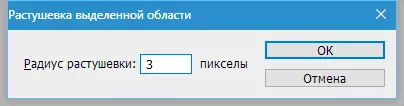
Hierdie voorbereiding is verby, jy kan voortgaan met 'n afname in die neus.
Pers CTRL + T. Deur die gratis transformasie funksie te bel. Klik dan regs-kliek en kies item "Vervorming".

Met hierdie hulpmiddel, kan jy verdraai en beweeg die items binne die gekose area. Net neem ons die wyser vir elke vlerk van die neus model en trek in die gewenste kant.
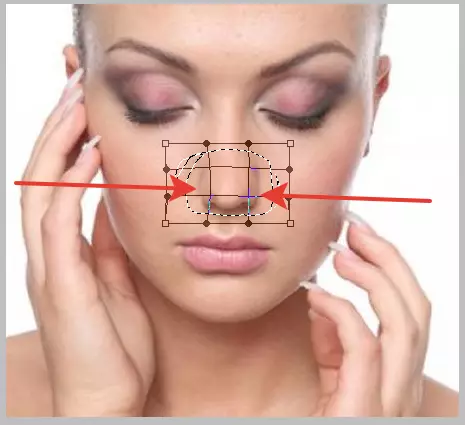
By voltooiing kliek Ingaan en verwyder die keuse deur 'n kombinasie van sleutels CTRL + D..
Die gevolg van ons aksies:

Soos u kan sien, het 'n klein grens nog steeds verskyn.
Druk die sleutelbord sleutel Ctrl + Shift + Alt + E Sodoende 'n afdruk van alle sigbare lae skep.
Kies dan die instrument "Herstel van kwas" , klamp ALT. , klik op die webwerf langs die grens, neem 'n monster van die skaduwee, en klik dan op die grens. Die instrument sal die skaduwee van die plot op die skaduwee van die monster vervang en dit gedeeltelik meng.
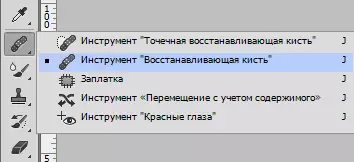
Kom ons kyk weer op ons model:
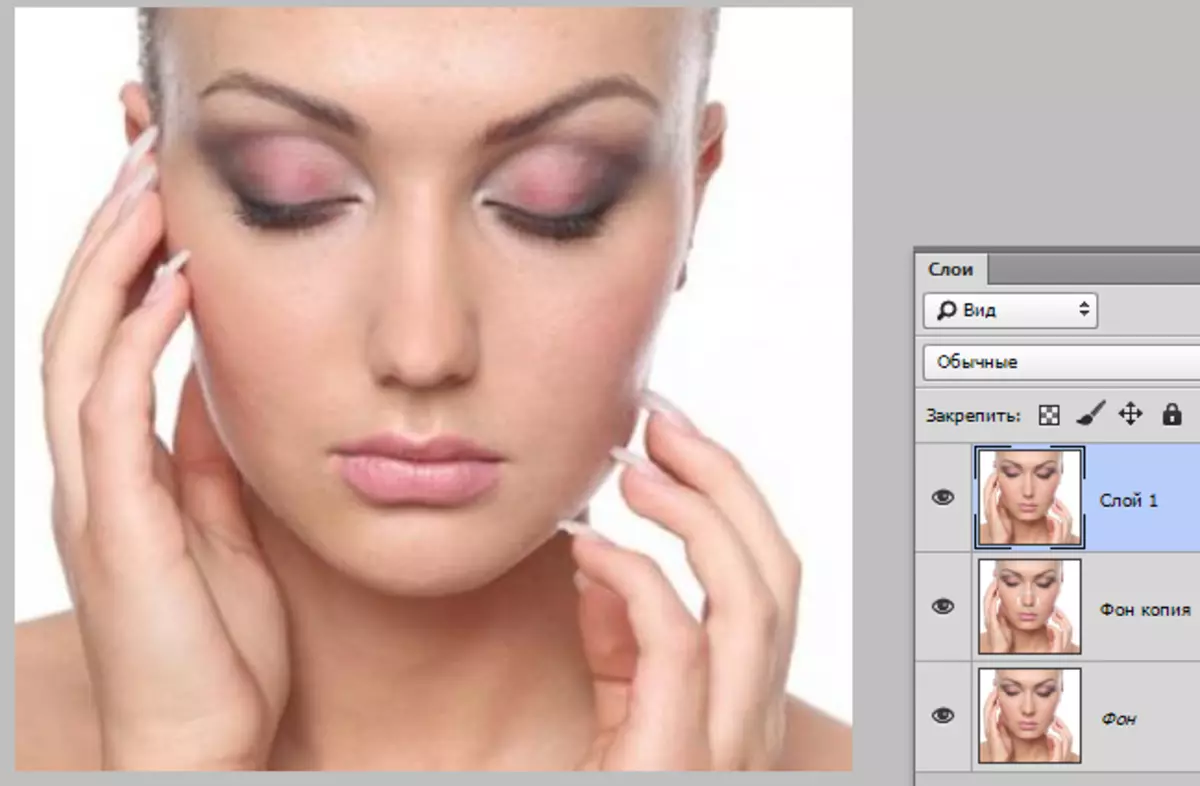
Soos u kan sien, het die neus dunner geword en meer elegant. Die doelwit word behaal.
Deur hierdie metode te gebruik, kan u Face-funksies in foto's verhoog en verminder.
